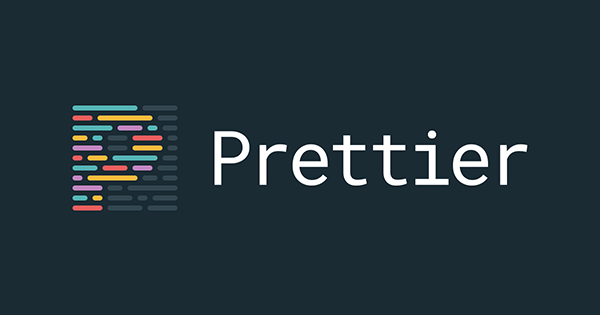(纯技术简洁版)小程序开发系列之 Prettier 格式化
# 目标
- 共享格式化配置文件
- 与 Git Hook 集成
- 集成编辑器格式化
# Prettier 格式化
官方文档要点:
- 配置文件 (opens new window)和配置项 (opens new window)
- 忽略代码与忽略文件 (opens new window)
- 与 Git Hook 集成 (opens new window)
- 与编辑器集成 (opens new window)
# 实现共享格式化配置文件
首先安装 Prettier 的依赖包:
npm install --save-dev --save-exact prettier
# 或者
yarn add prettier --dev --exact
2
3
4
5
在项目中创建.prettierrc.js配置文件,防止被其它格式化配置影响,我几乎将全部的配
置项(即使值为默认值的)全都写到了配置文件中,具体如下:
module.exports = {
// 换行的宽度,默认80
printWidth: 120,
// Tab字符的空格数量,默认值2
tabWidth: 2,
// 使用tab替代空格缩进,默认值false
useTabs: false,
// 语句结尾添加分号,默认值true
semi: true,
// 使用单引号替代双引号,默认值false
singleQuote: true,
// 对象的属性(键)是否需要引号包裹,默认值as-needed
quoteProps: 'as-needed',
// 多行时是否添加尾随逗号,默认值从2.0版本开始使用es5
trailingComma: 'es5',
// 对象字面量的括号之间是否需要空格,默认值true
bracketSpacing: true,
// 箭头函数单独的参数是否需要括号包裹,默认值从2.0版本开始使用always
arrowParens: 'always',
// HTML文件的空格敏感度,默认值css
htmlWhitespaceSensitivity: 'css',
// 换行符,默认值从2.0版本开始使用lf
endOfLine: 'lf',
// 重写配置
overrides: [
{
files: '*.wxml',
options: { parser: 'html' },
},
{
files: '*.wxss',
options: { parser: 'css' },
},
{
files: '*.wxs',
options: { parser: 'babel' },
},
],
};
2
3
4
5
6
7
8
9
10
11
12
13
14
15
16
17
18
19
20
21
22
23
24
25
26
27
28
29
30
31
32
33
34
35
36
37
38
39
在package.json中设置脚本命令,这样项目人员无论使用哪个编辑器,都可以通过在终端
中运行命令npm run prettier进行格式化,配置如下:
{
//
// .......省略的配置........
//
"scripts": {
"prettier": "prettier --write ./**/*.{js,wxs,wxml,wxss,json}"
},
"devDependencies": {
"prettier": "^2.0.5"
}
}
2
3
4
5
6
7
8
9
10
11
这里面有几个特殊的配置需要注意:
换行符设置为
lf:windows 系统 git checkout 时会将换行符转换为crlf,处理方 法git 帮助文档 (opens new window)和Prettier 的 End of Line (opens new window)都 给出了具体的做法:创建一个.gitattributes文件,然后添 加* text=auto eol=lf内容即可。解析器:微信小程序自定义的文件格式 Prettier 无法识别,因此需要在重写配置里面 指定解析器处理。
module.exports = { // // .......省略的配置........ // // 重写配置 overrides: [ { files: '*.wxml', options: { parser: 'html' }, }, { files: '*.wxss', options: { parser: 'css' }, }, { files: '*.wxs', options: { parser: 'babel' }, }, ], };1
2
3
4
5
6
7
8
9
10
11
12
13
14
15
16
17
18
19
20忽略代码与忽略文件:
Prettier 对于 HTML 文件有三种忽略代码如下:
<!-- prettier-ignore --> <div class="x" >hello world</div > <!-- prettier-ignore-attribute --> <div (mousedown)=" onStart ( ) " (mouseup)=" onEnd ( ) " ></div> <!-- prettier-ignore-attribute (mouseup) --> <div (mousedown)="onStart()" (mouseup)=" onEnd ( ) " ></div>1
2
3
4
5
6
7
8
9
10
11
12
13
14.wxml文件中的<wxs>...</wxs>脚本代码需要使用<!-- prettier-ignore -->忽 略,否则会被格式化为一行,小程序开发者工具报错:<view> <!-- ... --> </view> <!-- prettier-ignore --> <wxs> <!-- js代码 --> </wxs>1
2
3
4
5
6
7.wxml文件中的有些元素属性太长会被格式化为多行,小程序开发者工具也会报错。 比如style属性,使用<!-- prettier-ignore-attribute style -->即可。<view> <!-- prettier-ignore-attribute style --> <view style="width: 500rpx;height: 80rpx;margin-bottom: 40rpx;background-color: #04be01;border-radius: 80rpx;color: #fff;" > </view> </view>1
2
3
4
5
6
7对于项目中需要忽略的文件或文件夹,都可以放到
.prettierignore文件中:.vscode node_modules miniprogram_npm utils/ald-*.js utils/base64.js utils/crypto.js utils/md5.js package-lock.json package.json project.config.json sitemap.json1
2
3
4
5
6
7
8
9
10
11
# 实现与 Git Hook 集成
安装lint-staged和husky:
npm install -D lint-staged husky
# 或
npx mrm lint-staged
2
3
4
5
在package.json中配置:
{
//
// .......省略的配置........
//
"husky": {
"hooks": {
"pre-commit": "lint-staged"
}
},
"lint-staged": {
"*.{js,wxs,wxml,wxss,json}": ["prettier --write", "git add"]
},
"devDependencies": {
"husky": "^4.2.5",
"lint-staged": "^10.2.9",
"prettier": "^2.0.5"
}
}
2
3
4
5
6
7
8
9
10
11
12
13
14
15
16
17
18
# 实现与编辑器集成
在 VSCode 中安装官方 的Prettier 扩展程序 (opens new window)。
将.wxss文件关联为.css文件格式,将.wxs文件关联为.js文件格式,.wxml文件
需要安装 minapp 扩展程序并设置格式化工具为 prettier 。 VSCode 工作区的配置:
{
"files.associations": {
"*.wxml": "wxml",
"*.wxss": "css",
"*.wxs": "js"
},
"files.eol": "\n", // 文件换行符默认lf
"editor.formatOnSave": true, // 保存文件自动格式化
"editor.defaultFormatter": "esbenp.prettier-vscode", // 设置编辑默认的格式化工具为prettier
"editor.wordWrap": "wordWrapColumn", // 设置编辑器根据设置的列宽换行,有利于prettier忽略的
"editor.wordWrapColumn": 120, // 设置编辑器最大列为120
"editor.rulers": [120], // 在编辑器中120列处显示标尺线
"minapp-vscode.wxmlFormatter": "prettier", // 设置扩展程序minapp格式化使用prettier
"minapp-vscode.formatMaxLineCharacters": 120,
"[wxml]": {
"editor.defaultFormatter": "qiu8310.minapp-vscode"
}
}
2
3
4
5
6
7
8
9
10
11
12
13
14
15
16
17
18
# 结语
经过以上配置小程序项目就可以在 VSCode 中完美格式化了。但是新的问题又来了,请看一 下篇文章小程序开发系列之迁移到 VSCode 开发。